Hoe verwijder ik omleidingen naar de site my-search-newtab.com?
![]() Geschreven door Tomas Meskauskas op
Geschreven door Tomas Meskauskas op
Wat voor soort website is my-search-newtab.com?
Tijdens het browsen op twijfelachtige sites vonden onze onderzoekers de My Search Newtab browser hijacker, die de my-search-newtab.com valse zoekmachine promoot. Deze bedrieglijke browserextensie wijzigt browserinstellingen om omleidingen naar de my-search-newtab.com website te genereren.
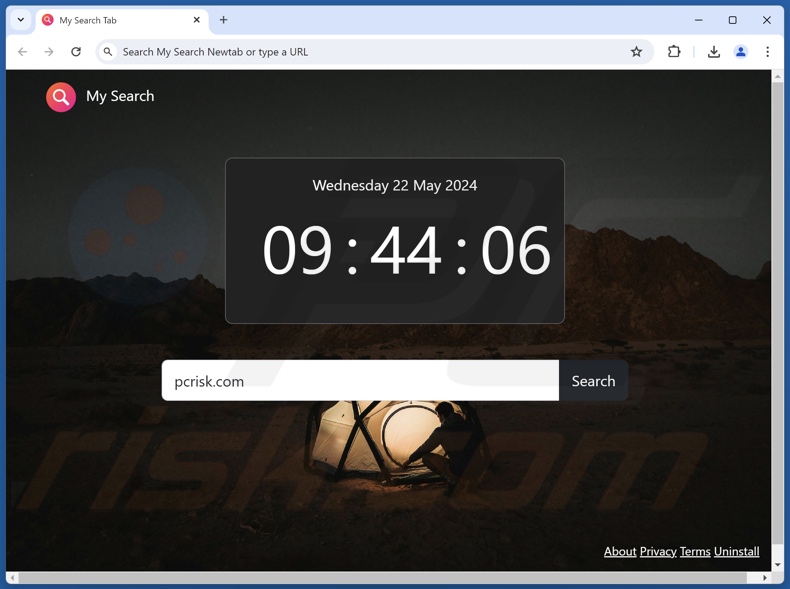
My Search Newtab browser hijacker overzicht
Meestal veranderen browser hijackers de standaard zoekmachines, startpagina's en nieuwe tabbladen/vensters van browsers. Telkens wanneer er op het web wordt gezocht via de URL-balk of wanneer er een nieuw browsertabblad/venster wordt geopend, wordt de gebruiker omgeleid naar de onderschreven nepzoekmachine. In het geval van My Search Newtab leiden de omleidingen naar my-search-newtab.com.
Frauduleuze zoekmachines kunnen meestal geen zoekresultaten leveren, dus landen ze op echte zoekwebsites op internet. My-search-newtab.com leidt naar de Bing zoekmachine (bing.com). Het kan echter ook ergens anders toe leiden, omdat factoren zoals de geolocatie van de gebruiker van invloed kunnen zijn op omleidingen.
Bovendien gebruikt browser-hijacking software vaak persistentie-verzorgende technieken om het verwijderen te bemoeilijken en browserherstel te voorkomen.
Bovendien kan My Search Newtab gegevens traceren. Browserkapers verzamelen meestal browser- en zoekmachinehistories, internetcookies, gebruikersnamen/wachtwoorden, persoonlijk identificeerbare gegevens, financiële informatie, enzovoort. Deze kwetsbare gegevens kunnen te gelde worden gemaakt via verkoop aan derden of op een andere manier worden misbruikt voor winst.
Samengevat kan software zoals My Search Newtab systeeminfecties, ernstige privacyproblemen, financiële verliezen en identiteitsdiefstal veroorzaken.
| Naam | My Search Newtab |
| Type bedreiging | Browser hijacker, omleiding, zoek hijacker, werkbalk, ongewenst nieuw tabblad |
| Browseruitbreiding(en) | My Search Newtab |
| Gepromote URL | my-search-newtab.com |
| Opsporingsnamen (my-search-newtab.com) | N/A (VirusTotal) |
| Dienend IP-adres (my-search-newtab.com) | 172.67.135.246 |
| Betreffende browserinstellingen | Homepage, URL nieuw tabblad, standaard zoekmachine |
| Symptomen | Gemanipuleerde instellingen van de internetbrowser (startpagina, standaard internetzoekmachine, instellingen nieuwe tabbladen). Gebruikers worden gedwongen om de website van de kaper te bezoeken en op internet te zoeken met hun zoekmachines. |
| Distributiemethoden | Misleidende pop-upadvertenties, gratis software-installaties (bundeling). |
| Schade | Volgen van internetbrowsers (mogelijke privacyproblemen), weergeven van ongewenste advertenties, omleidingen naar dubieuze websites. |
| Malware verwijderen (Windows) | Om mogelijke malware-infecties te verwijderen, scant u uw computer met legitieme antivirussoftware. Onze beveiligingsonderzoekers raden aan Combo Cleaner te gebruiken. |
Browser hijacker voorbeelden
We hebben talloze browser hijackers geïnspecteerd; SearchThisAll, Last-Page Architecture Browser Backgrounds, Web-Organize People Backgrounds, en Guardian Angel zijn slechts enkele van onze laatste artikelen.
Software binnen deze classificatie ziet er meestal gewoon uit en biedt verschillende functies. Deze functionaliteiten werken echter zelden zoals beloofd, en in de meeste gevallen - werken ze helemaal niet. Houd in gedachten dat operationele functies niet de legitimiteit of veiligheid van een software bewijzen.
Hoe is My Search Newtab op mijn computer geïnstalleerd?
We hebben My Search Newtab verkregen van zijn "officiële" promotionele webpagina. Naast dergelijke sites worden browser hijackers onderschreven door scam pagina's. De meeste bezoekers komen op zulke webpagina's via omleidingen die worden veroorzaakt door opdringerige advertenties, websites die malafide advertentienetwerken gebruiken, spam browser-meldingen, verkeerd getypte URL's, en geïnstalleerde adware.
Sommige opdringerige advertenties kunnen scripts uitvoeren om heimelijke downloads/installaties uit te voeren als erop wordt geklikt. Deze advertenties worden ook gebruikt om browser-hijacking software te verspreiden.
"Bundelen" - het verpakken van reguliere programma-installaties met ongewenste/malafide toevoegingen - is een andere veelgebruikte techniek bij de distributie van browser hijackers.
Het risico om gebundelde inhoud in het systeem toe te laten wordt verhoogd door te downloaden van onbetrouwbare bronnen (bijv. freeware en gratis bestandshostingsites, Peer-to-Peer netwerken, etc.) en door onzorgvuldig om te gaan met installatieprocessen (bijv. secties overslaan, "Easy/Express" instellingen gebruiken, etc.).
Hoe vermijd je de installatie van browser hijackers?
We raden ten zeerste aan om software te onderzoeken voordat je het downloadt of koopt. Bovendien moeten alle downloads worden uitgevoerd via officiële en geverifieerde kanalen. Bij het installeren raden we aan de voorwaarden te lezen, mogelijke opties te onderzoeken, de instellingen "Aangepast/Geavanceerd" te gebruiken en alle extra apps, extensies, functies enzovoort uit te schakelen.
Een andere aanbeveling is om waakzaam te zijn tijdens het browsen, omdat frauduleuze en gevaarlijke online inhoud meestal legitiem en onschadelijk lijkt. Opdringerige advertenties kunnen er bijvoorbeeld onschuldig uitzien, maar ze leiden gebruikers door naar onbetrouwbare en twijfelachtige websites (bijv. scam-promoting, pornografie, gokken, adult dating, enz.)
Als u dit soort advertenties en/of omleidingen blijft tegenkomen, moet u het systeem inspecteren en onmiddellijk alle verdachte toepassingen en browserextensies/plug-ins verwijderen. Als uw computer al geïnfecteerd is met My Search Newtab, raden we u aan een scan uit te voeren met Combo Cleaner om deze browser hijacker automatisch te elimineren.
Verschijning van my-search-newtab.com die doorverwijst naar de Bing zoekmachine (GIF):
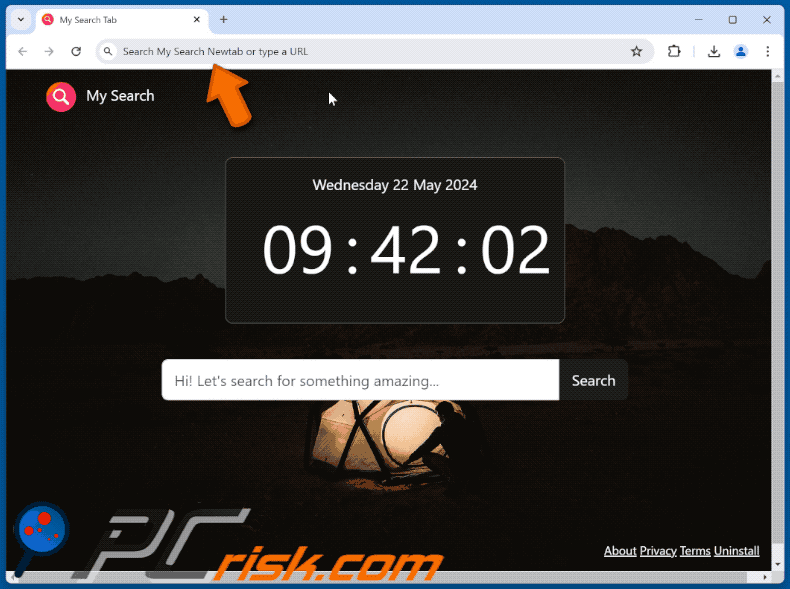
Toestemmingen gevraagd door My Search Newtab browser hijacker:
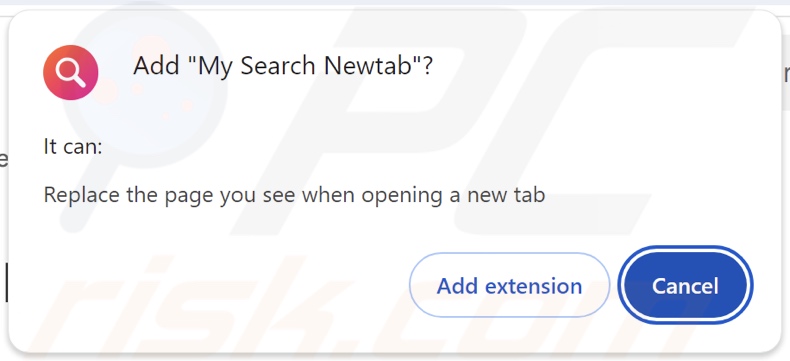
Website die My Search Newtab browser hijacker promoot:
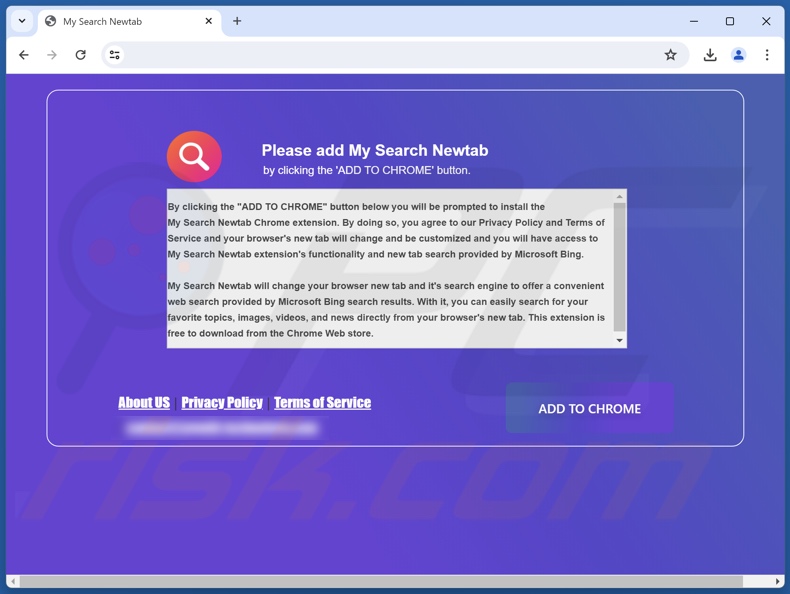
Onmiddellijke automatische malwareverwijdering:
Handmatig de dreiging verwijderen, kan een langdurig en ingewikkeld proces zijn dat geavanceerde computer vaardigheden vereist. Combo Cleaner is een professionele automatische malware verwijderaar die wordt aanbevolen om malware te verwijderen. Download het door op de onderstaande knop te klikken:
▼ DOWNLOAD Combo Cleaner
De gratis scanner controleert of uw computer geïnfecteerd is. Om het volledige product te kunnen gebruiken moet u een licentie van Combo Cleaner kopen. Beperkte proefperiode van 7 dagen beschikbaar. Combo Cleaner is eigendom van en wordt beheerd door Rcs Lt, het moederbedrijf van PCRisk. Lees meer. Door het downloaden van software op deze website verklaar je je akkoord met ons privacybeleid en onze algemene voorwaarden.
Snelmenu:
- Wat is Mijn zoeknavigator?
- STAP 1. Ontgewenste toepassingen verwijderen met Configuratiescherm.
- STAP 2. Verwijder My Search Newtab browser hijacker uit Google Chrome.
- STAP 3. verwijder my-search-newtab.com startpagina en standaardzoekmachine uit Mozilla Firefox.
- STAP 4. Verwijder my-search-newtab.com omleiding uit Safari.
- STAP 5. Illegale plug-ins verwijderen uit Microsoft Edge.
My Search Newtab browser hijacker verwijderen:
Windows 10 gebruikers:

Klik rechts in de linkerbenedenhoek, in het Snelle Toegang-menu selecteer Controle Paneel. In het geopende schem kies je Programma's en Toepassingen.
Windows 7 gebruikers:

Klik Start ("het Windows Logo" in de linkerbenedenhoek van je desktop), kies Controle Paneel. Zoek naar Programma's en toepassingen.
macOS (OSX) gebruikers:

Klik op Finder, in het geopende scherm selecteer je Applicaties. Sleep de app van de Applicaties folder naar de Prullenbak (die zich in je Dock bevindt), klik dan rechts op het Prullenbak-icoon en selecteer Prullenbak Leegmaken.
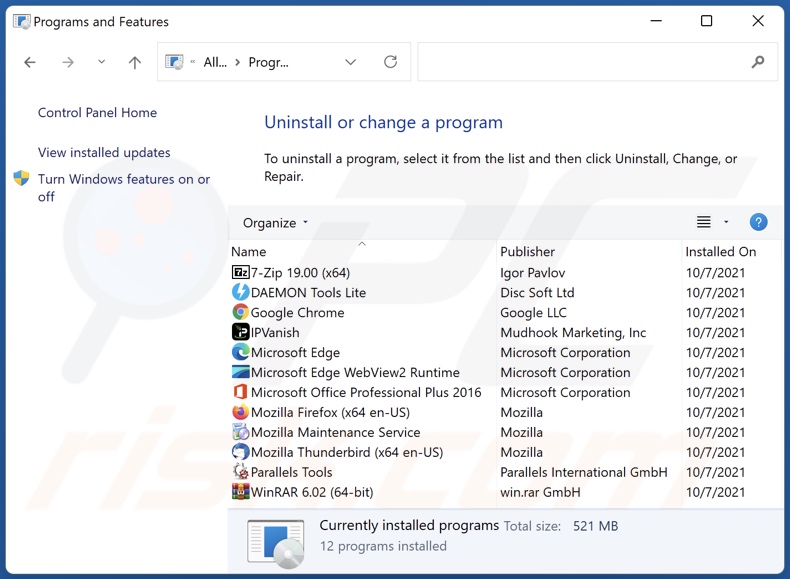
In het venster voor het verwijderen van programma's: zoek naar recent geïnstalleerde verdachte toepassingen, selecteer deze en klik op "Uninstall" of "Remove".
Nadat je de mogelijk ongewenste toepassingen hebt verwijderd, scan je je computer op resterende ongewenste onderdelen. Gebruik aanbevolen malwareverwijderingssoftware om je computer te scannen.
My Search Newtab browser hijacker verwijderen uit internetbrowsers:
Video die laat zien hoe je browseromleidingen verwijdert:
 Verwijder schadelijke extensies uit Google Chrome:
Verwijder schadelijke extensies uit Google Chrome:
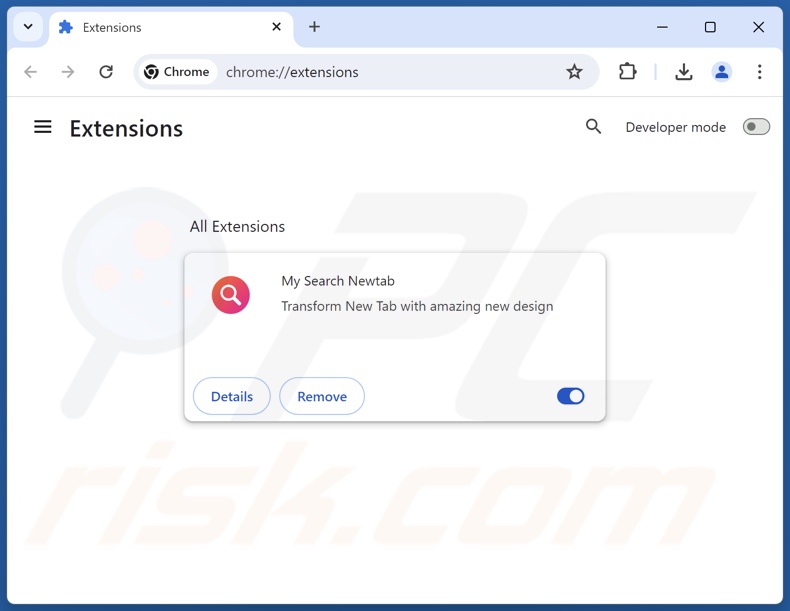
Klik op het Chrome-menupictogram ![]() (rechtsboven in Google Chrome), selecteer "Extensies" en klik op "Extensies beheren". Zoek "My Search Newtab" en andere recentelijk geïnstalleerde verdachte extensies, selecteer deze items en klik op "Verwijderen".
(rechtsboven in Google Chrome), selecteer "Extensies" en klik op "Extensies beheren". Zoek "My Search Newtab" en andere recentelijk geïnstalleerde verdachte extensies, selecteer deze items en klik op "Verwijderen".
Wijzig je startpagina:
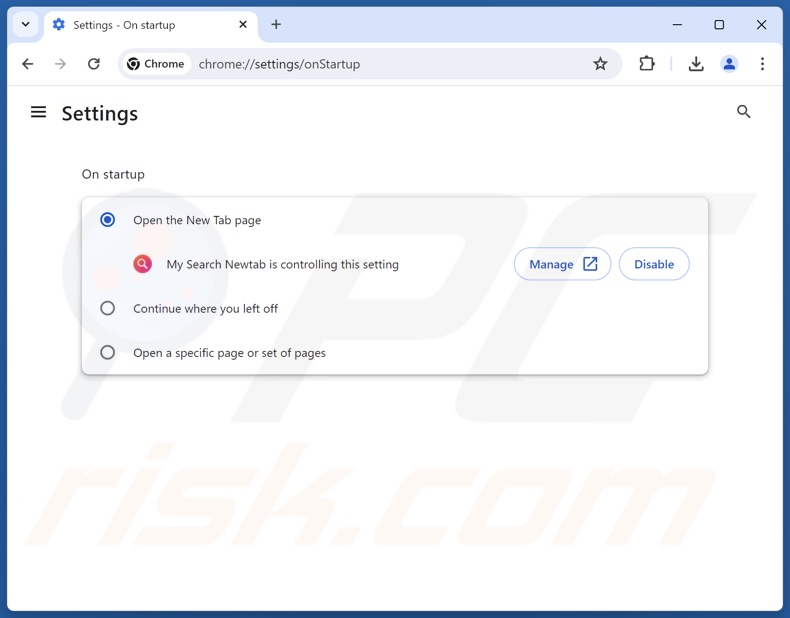
Klik op het Chrome-menupictogram ![]() (rechtsboven in Google Chrome), selecteer "Instellingen". Schakel in de sectie "On startup" de optie "My Search Newtab" uit, zoek naar een browser hijacker URL (hxxp://www.my-search-newtab.com) onder de optie "Open a specific or set of pages". Als deze aanwezig is, klikt u op het pictogram drie verticale stippen en selecteert u "Verwijderen".
(rechtsboven in Google Chrome), selecteer "Instellingen". Schakel in de sectie "On startup" de optie "My Search Newtab" uit, zoek naar een browser hijacker URL (hxxp://www.my-search-newtab.com) onder de optie "Open a specific or set of pages". Als deze aanwezig is, klikt u op het pictogram drie verticale stippen en selecteert u "Verwijderen".
Verander je standaard zoekmachine:
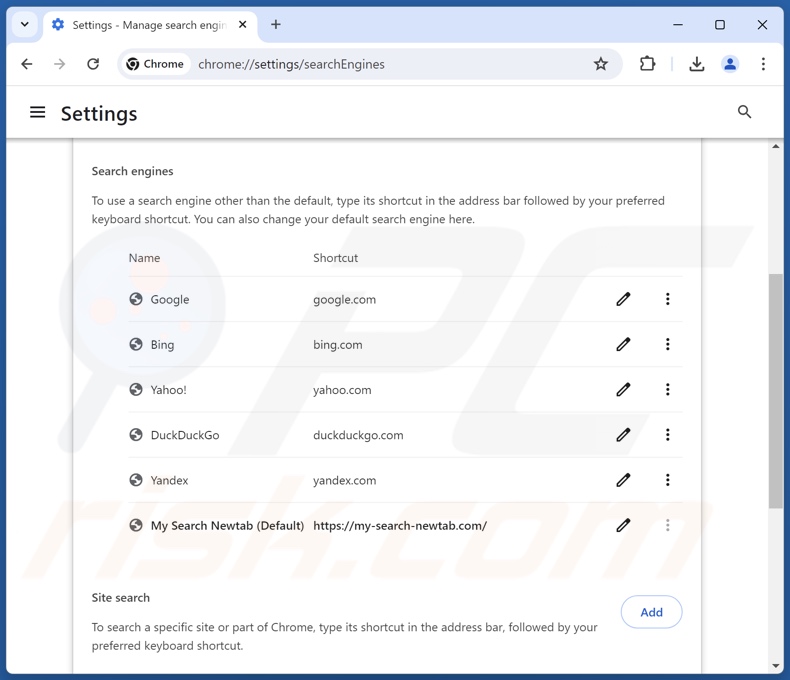
Uw standaardzoekmachine wijzigen in Google Chrome: Klik op het Chrome-menupictogram ![]() (rechtsboven in Google Chrome), selecteer "Instellingen", klik in de sectie "Zoekmachine" op "Zoekmachines beheren...", zoek in de geopende lijst naar "my-search-newtab.com", klik op de drie verticale punten in de buurt van deze URL en selecteer "Verwijderen".
(rechtsboven in Google Chrome), selecteer "Instellingen", klik in de sectie "Zoekmachine" op "Zoekmachines beheren...", zoek in de geopende lijst naar "my-search-newtab.com", klik op de drie verticale punten in de buurt van deze URL en selecteer "Verwijderen".
- Als u problemen blijft houden met browseromleidingen en ongewenste advertenties - Stel Google Chrome opnieuw in.
Optionele methode:
Als je problemen hebt met het verwijderen van my search newtab browser hijacker, reset dan de instellingen van je Google Chrome browser. Klik op het Chrome menu icoon ![]() (in de rechterbovenhoek van Google Chrome) en selecteer Instellingen. Scroll naar onder. Klik op de link Geavanceerd....
(in de rechterbovenhoek van Google Chrome) en selecteer Instellingen. Scroll naar onder. Klik op de link Geavanceerd....

Nadat je helemaal naar benden hebt gescrolld klik je op Resetten (Instellingen terugzetten naar de oorspronkelijke standaardwaarden)-knop.

In het geopende scherm, bevestig dat je de Google Chrome instellingen wilt resetten door op de 'resetten'-knop te klikken.

 Verwijder schadelijke extensies uit Mozilla Firefox:
Verwijder schadelijke extensies uit Mozilla Firefox:
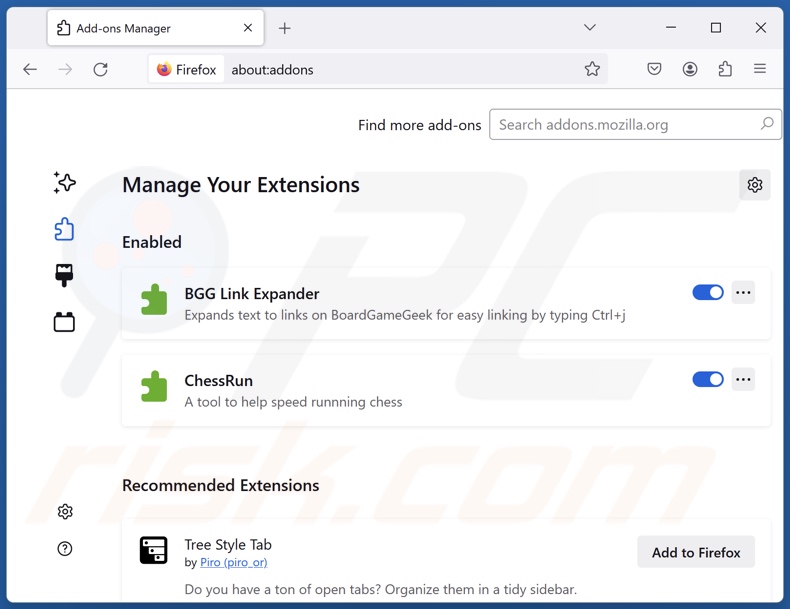
Klik op het Firefox-menu ![]() (rechtsboven in het hoofdvenster), selecteer "Add-ons en thema's". Klik op "Extensies", zoek in het geopende venster naar "Mijn zoekopdracht in Newtab" en alle onlangs geïnstalleerde verdachte extensies, klik op de drie puntjes en klik vervolgens op "Verwijderen".
(rechtsboven in het hoofdvenster), selecteer "Add-ons en thema's". Klik op "Extensies", zoek in het geopende venster naar "Mijn zoekopdracht in Newtab" en alle onlangs geïnstalleerde verdachte extensies, klik op de drie puntjes en klik vervolgens op "Verwijderen".
Wijzig je startpagina:
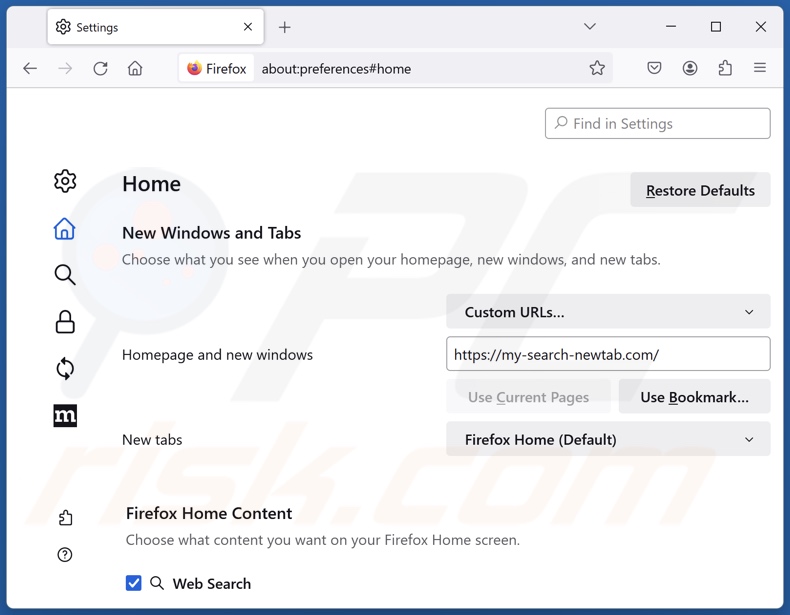
Om uw startpagina opnieuw in te stellen, klikt u op het Firefox-menu ![]() (in de rechterbovenhoek van het hoofdvenster), selecteer vervolgens "Settings", schakel in het geopende venster "Mijn zoek-newtab" uit, verwijder hxxp://mijn-zoek-newtab.com en voer uw voorkeursdomein in, dat telkens wordt geopend wanneer u Mozilla Firefox start.
(in de rechterbovenhoek van het hoofdvenster), selecteer vervolgens "Settings", schakel in het geopende venster "Mijn zoek-newtab" uit, verwijder hxxp://mijn-zoek-newtab.com en voer uw voorkeursdomein in, dat telkens wordt geopend wanneer u Mozilla Firefox start.
Verander je standaard zoekmachine:
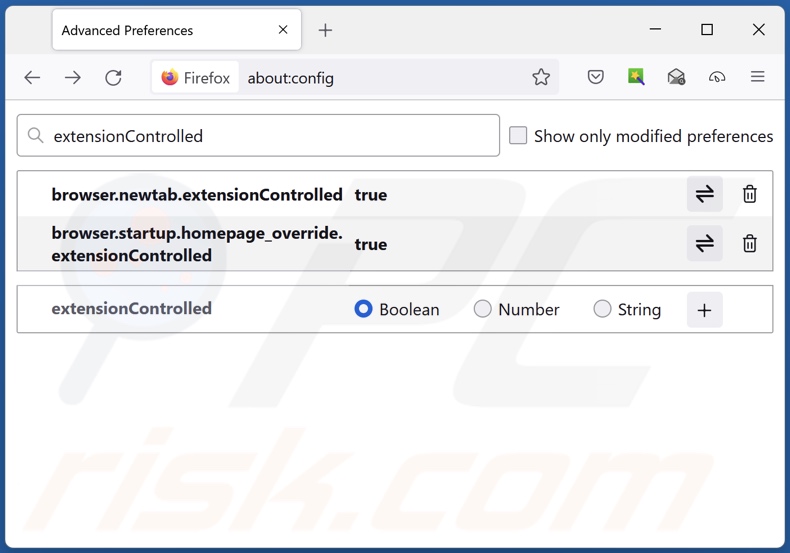
Typ in de URL-adresbalk "about:config" en druk op Enter. Klik op "Accepteer het risico en ga verder".
Typ in de zoekfilter bovenaan: "extensionControlled". Stel beide resultaten in op "false" door te dubbelklikken op elke invoer of te klikken op de ![]() button.
button.
Optionele methode:
Computergebruikers die problemen blijven hebben met het verwijderen van my search newtab browser hijacker kunnen de Mozilla Firefox instellingen naar standaard herstellen.
Open Mozilla Firefox, in de rechterbovenhoek van het hoofdvenster klik je op het Firefox menu ![]() , in het geopende keuzemenu kies je het Open Help Menu-icoon
, in het geopende keuzemenu kies je het Open Help Menu-icoon ![]()

Klik dan op Probleemoplossing-informatie.

In het geopende scherm klik je op de Firefox Herstellen knop.

In het geopende scherm bevestig je dat je de Mozilla Firefox instellingen naar Standaard wil herstellen door op de Herstellen-knop te klikken.

 Verwijder kwaadaardige extensies uit Safari:
Verwijder kwaadaardige extensies uit Safari:

Verzeker je ervan dat je Safari browser actief is en klik op het Safari menu, selecteer dan Voorkeuren…

In het Voorkeuren-venster selecteer je de Extensies-tab. Zoek alle recent geïnstalleerde en verdachte extensies en verwijder deze.

In het voorkeuren-venster selecteer je het Algemeen-tabblad en verzeker je je ervan dat je startpagina staat ingesteld op de URL van je voorkeur, als het gewijzigd werd door een browser hijacker kan je dit hier terug aanpassen.

In het voorkeuren-venster selecteer je het Zoeken-tabblad en verzeker je je ervan dat je favoriete internet-zoekmachine geselecteerd werd.
Optionele methode:
Verzeker je ervan dat je Safari browser actief is en klik op het Safari-menu. In het keuzemenu selecteer je Geschiedenis en Website Data verwijderen…

In het geopende scherm seleceer je alle geschiedenis en klik je op de Geschiedenis Verwijderen-knop.

 Kwaadaardige extensies verwijderen uit Microsoft Edge:
Kwaadaardige extensies verwijderen uit Microsoft Edge:

Klik op het Edge menu-icoon ![]() (in de rechterbovenhoek van Microsoft Edge), selecteer "Extensies". Zoek naar recent geïnstalleerde en verdachte browser add-ons, en verwijder ze.
(in de rechterbovenhoek van Microsoft Edge), selecteer "Extensies". Zoek naar recent geïnstalleerde en verdachte browser add-ons, en verwijder ze.
De startpagina en nieuwe tabbladen wijzigen:

Klik op het Edge menu-icoon ![]() (in de rechterbovenhoek van Microsoft Edge), selecteer "Instellingen". In het onderdeel "Bij het opstarten" zoekt u de naam van de browserkaper en klikt u op "Uitschakelen".
(in de rechterbovenhoek van Microsoft Edge), selecteer "Instellingen". In het onderdeel "Bij het opstarten" zoekt u de naam van de browserkaper en klikt u op "Uitschakelen".
Uw standaard zoekmachine wijzigen:

Om uw standaard zoekmachine te wijzigen in Microsoft Edge: klik op het Edge menu-icoon ![]() (in de rechterbovenhoek van Microsoft Edge), selecteer "Privacy en diensten", scroll naar onder en selecteer "Adresbalk". In het onderdeel "Zoekmachines gebruikt in de zoekbalk" zoekt u de naam van de ongewenste zoekmachine. Als u die hebt gevonden klikt u op de "Uitschakelen"-knop daarnaast. U kunt ook klikken op "Zoekmachines beheren", om in het geopende menu de ongewenste zoekmachine terug te vinden. Klik op het puzzel-icoon
(in de rechterbovenhoek van Microsoft Edge), selecteer "Privacy en diensten", scroll naar onder en selecteer "Adresbalk". In het onderdeel "Zoekmachines gebruikt in de zoekbalk" zoekt u de naam van de ongewenste zoekmachine. Als u die hebt gevonden klikt u op de "Uitschakelen"-knop daarnaast. U kunt ook klikken op "Zoekmachines beheren", om in het geopende menu de ongewenste zoekmachine terug te vinden. Klik op het puzzel-icoon ![]() daarnaast en selecteer "Uitschakelen".
daarnaast en selecteer "Uitschakelen".
Optionele methode:
Als u problemen bljft ondervinden met het verwijderen van de my search newtab browser hijacker, herstel dan uw Microsoft Edge browserinstellingen. Klik op het Edge menu-icoon ![]() (in de rechterbovenhoek van Microsoft Edge) en selecteer Instellingen.
(in de rechterbovenhoek van Microsoft Edge) en selecteer Instellingen.

In het geopende menu selecteert u Opnieuw instellen.

Selecteer Instellingen naar hun standaardwaarden herstellen. In het geopende scherm bevestigt u dat u de Microsoft Edge-instellingen naar hun standaardwaarden wilt herstellen door op de knop Opnieuw instellen te klikken.

- Als dit niet helpt, volg dan deze alternatieve instructies waarin wordt uitgelegd hoe de Microsoft Edge browser te herstellen.
Samenvatting:
 Een browser hijacker is een soort adware die de instellingen van de internetbrowsers van gebruikers wijzigt door de startpagina en standaard zoekmachine toe te wijzen aan een ongewenste website. Meestal infiltreert dit soort adware de besturingssystemen van de gebruiker via gratis software downloads. Als je download beheerd wordt door een download cliënt, verzeker je er dan van de installatie van geadverteerde werkbalken of applicaties te weigeren als deze je startpagina of standaard zoekmachine willen wijzigen.
Een browser hijacker is een soort adware die de instellingen van de internetbrowsers van gebruikers wijzigt door de startpagina en standaard zoekmachine toe te wijzen aan een ongewenste website. Meestal infiltreert dit soort adware de besturingssystemen van de gebruiker via gratis software downloads. Als je download beheerd wordt door een download cliënt, verzeker je er dan van de installatie van geadverteerde werkbalken of applicaties te weigeren als deze je startpagina of standaard zoekmachine willen wijzigen.
Hulp bij de verwijdering:
Als je problemen ervaart bij het verwijderen van my search newtab browser hijacker uit je internet browsers, vraag dan om hulp in ons malware verwijderingsforum.
Post een commentaar:
Als je bijkomende informatie hebt over my search newtab browser hijacker of z'n verwijdering, gelieve dan je kennis te delen in de onderstaande commentaren.
Bron: https://www.pcrisk.com/removal-guides/30022-my-search-newtab-com-redirect
Veelgestelde vragen (FAQ)
Wat is het doel van het dwingen van gebruikers om de website my-search-newtab.com te bezoeken?
De motivatie achter het ontwikkelen van software die rogue redirects veroorzaakt is winst. Met andere woorden, cybercriminelen genereren inkomsten door middel van omleidingen naar websites zoals my-search-newtab.com.
Is het bezoeken van my-search-newtab.com een bedreiging voor mijn privacy?
Waarschijnlijk wel. Sites zoals my-search-newtab.com verzamelen (en verkopen) meestal informatie over hun bezoekers.
Hoe is een browser hijacker mijn computer binnengedrongen?
Browser hijackers worden voornamelijk verspreid via misleidende promotionele webpagina's, gebundelde installatie setups, freeware en gratis file-hosting websites, P2P sharing netwerken, online scams, spam browser-meldingen, en opdringerige advertenties.
Zal Combo Cleaner me helpen My Search Newtab browser hijacker te verwijderen?
Ja, Combo Cleaner kan systemen scannen en alle aanwezige browser-hijacking apps verwijderen. Het is opmerkelijk dat handmatig verwijderen (zonder hulp van beveiligingssoftware) mogelijk geen ideale oplossing is. In gevallen waarin meerdere browser-hijackers het systeem hebben geïnfiltreerd, kan het zijn dat nadat er één is verwijderd, de anderen deze opnieuw installeren. Bovendien kunnen verwijderingsgerelateerde instellingen ontoegankelijk zijn wanneer deze software is geïnstalleerd. Daarom is het van het grootste belang om browser hijackers grondig en in één keer te verwijderen.
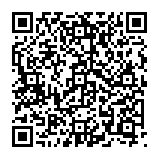
▼ Toon discussie